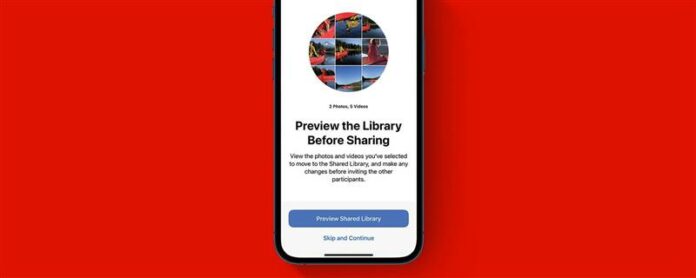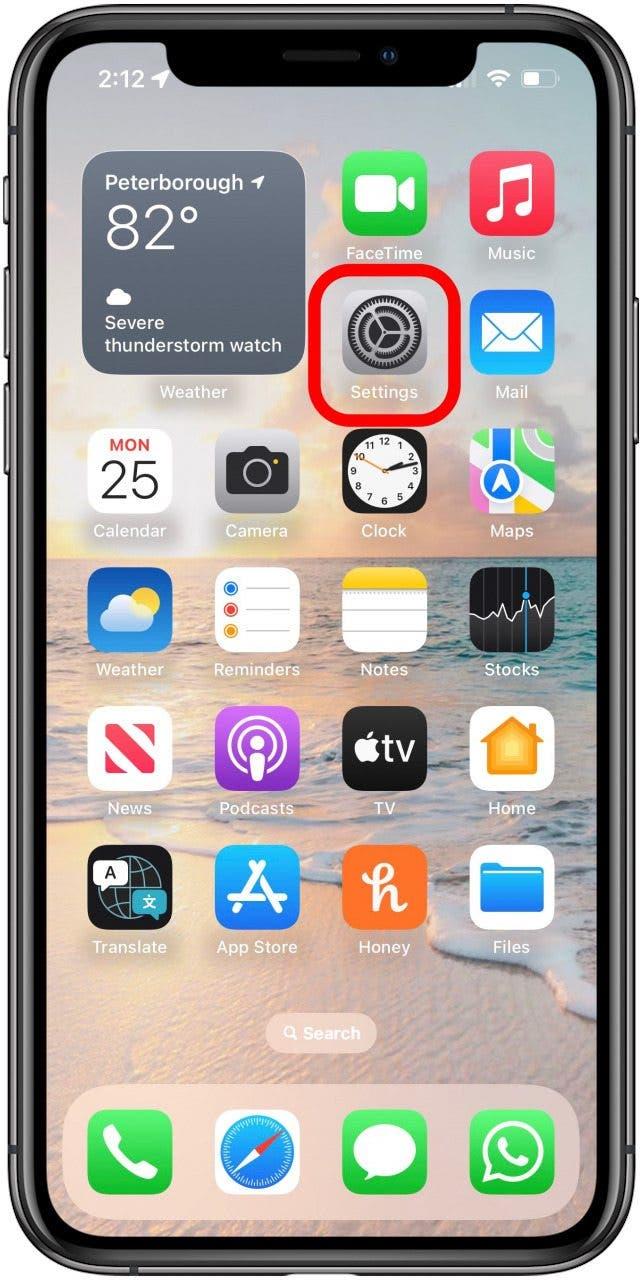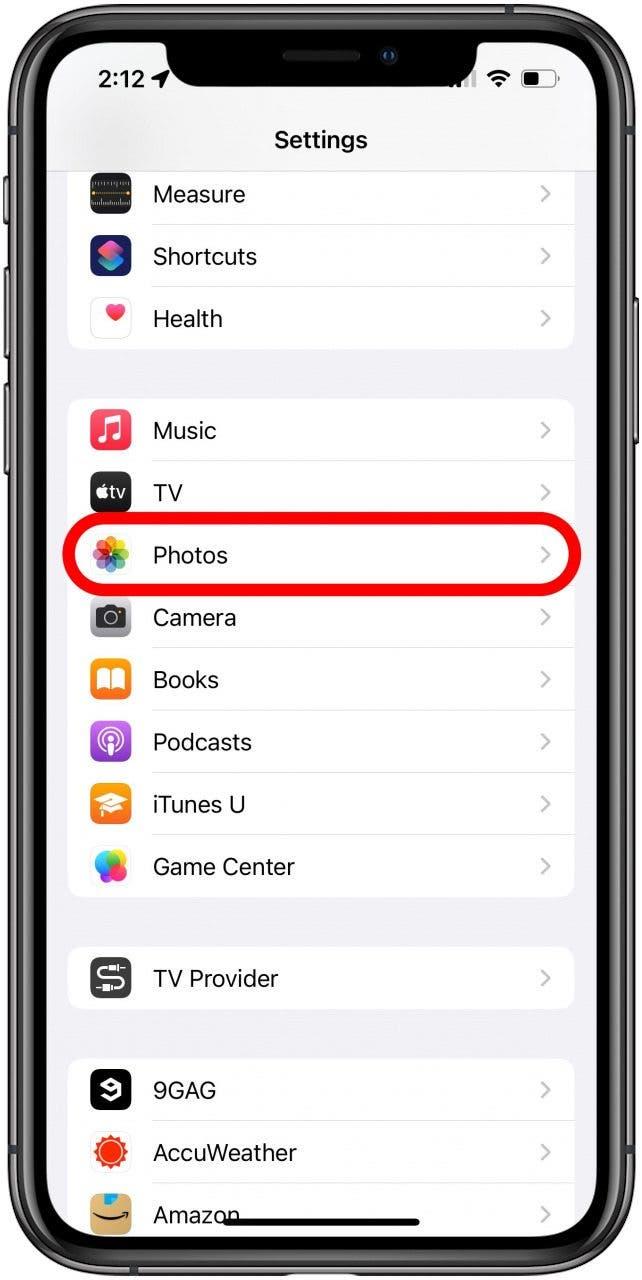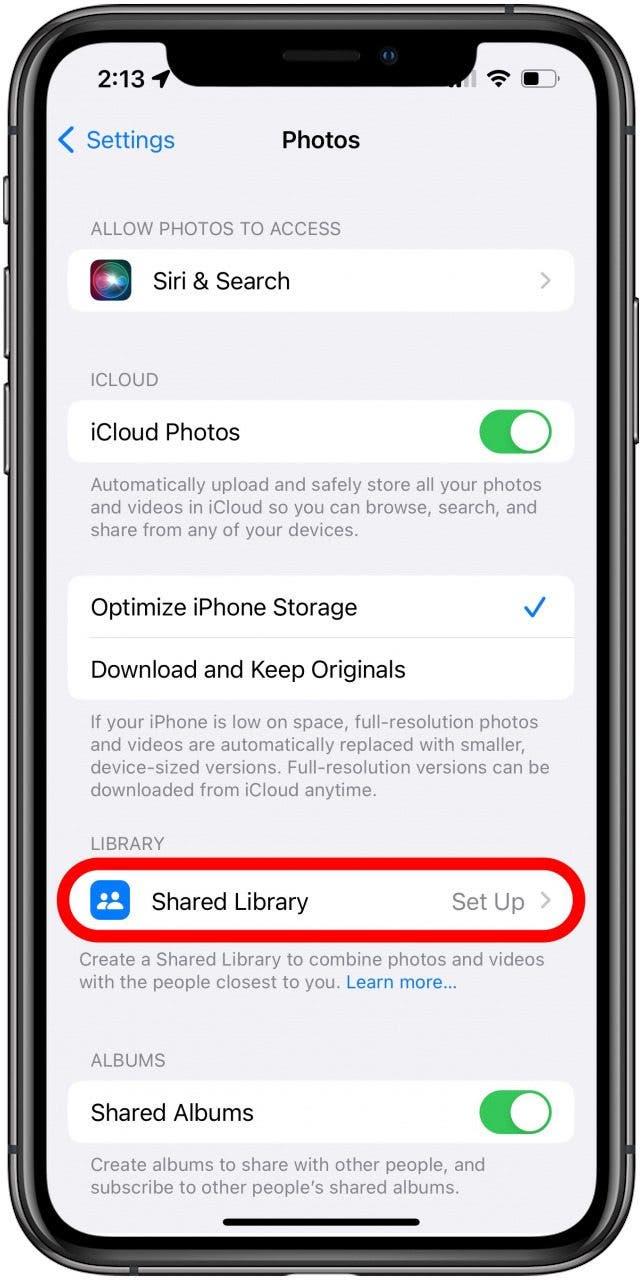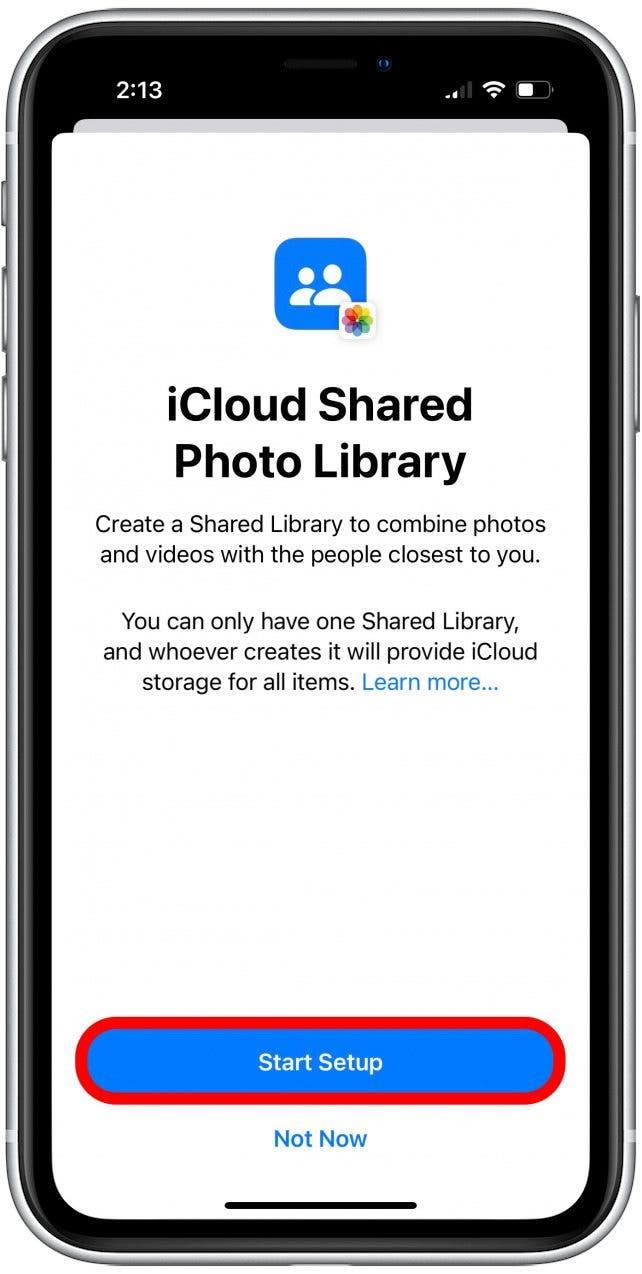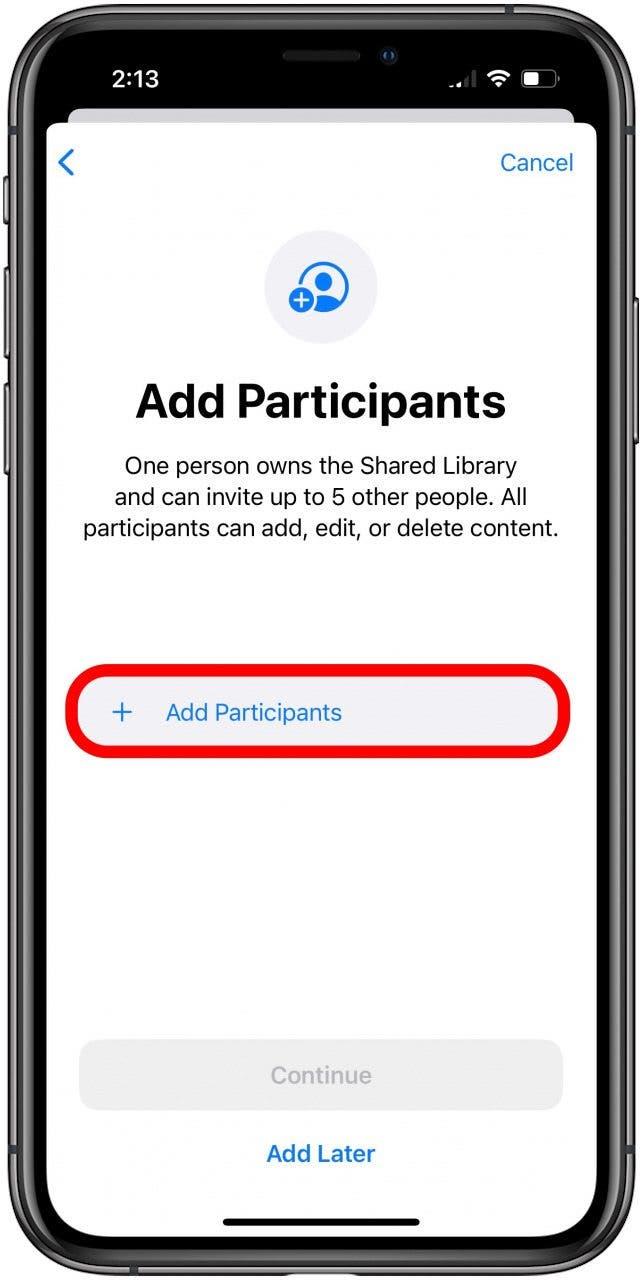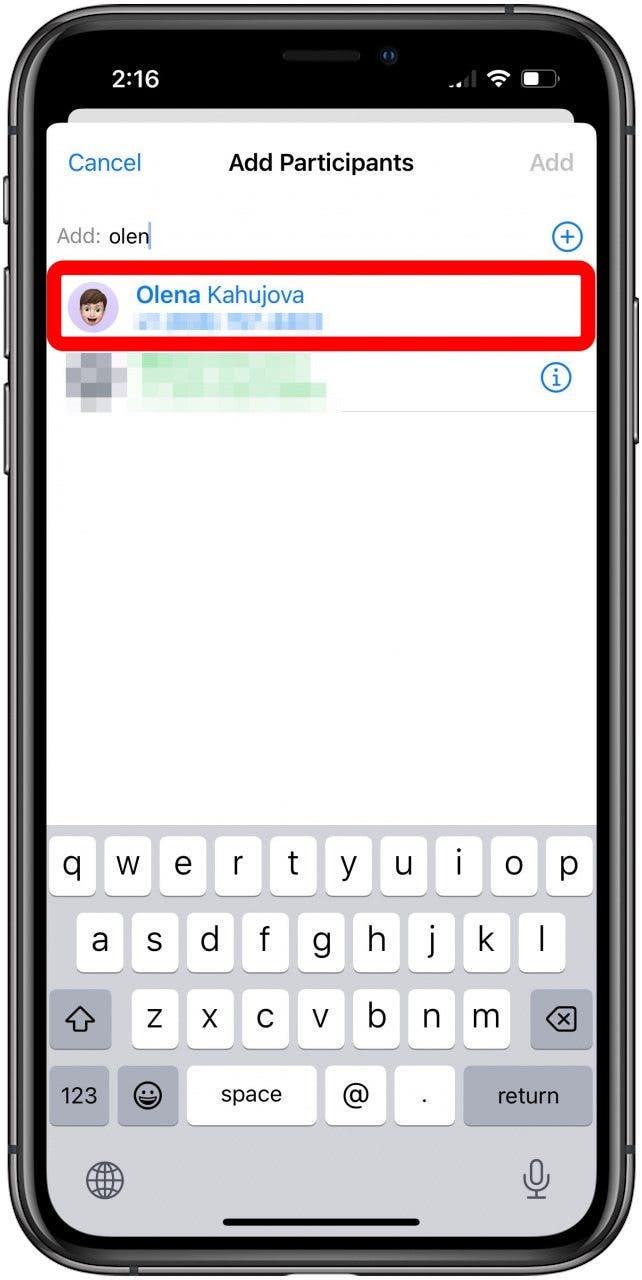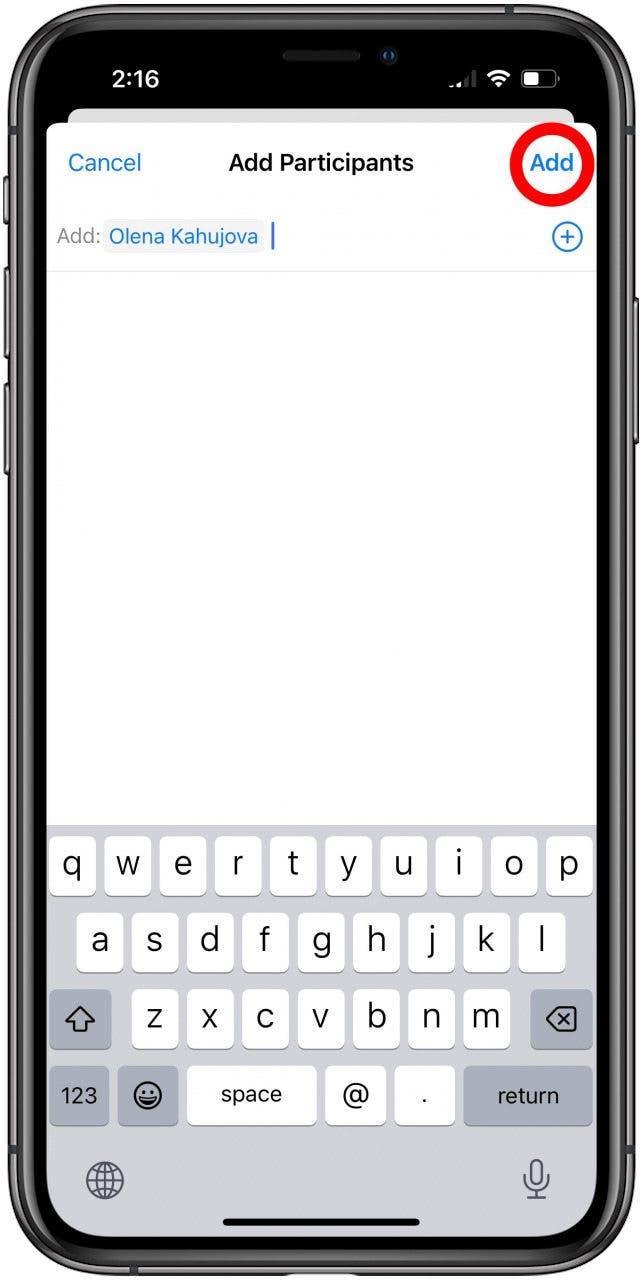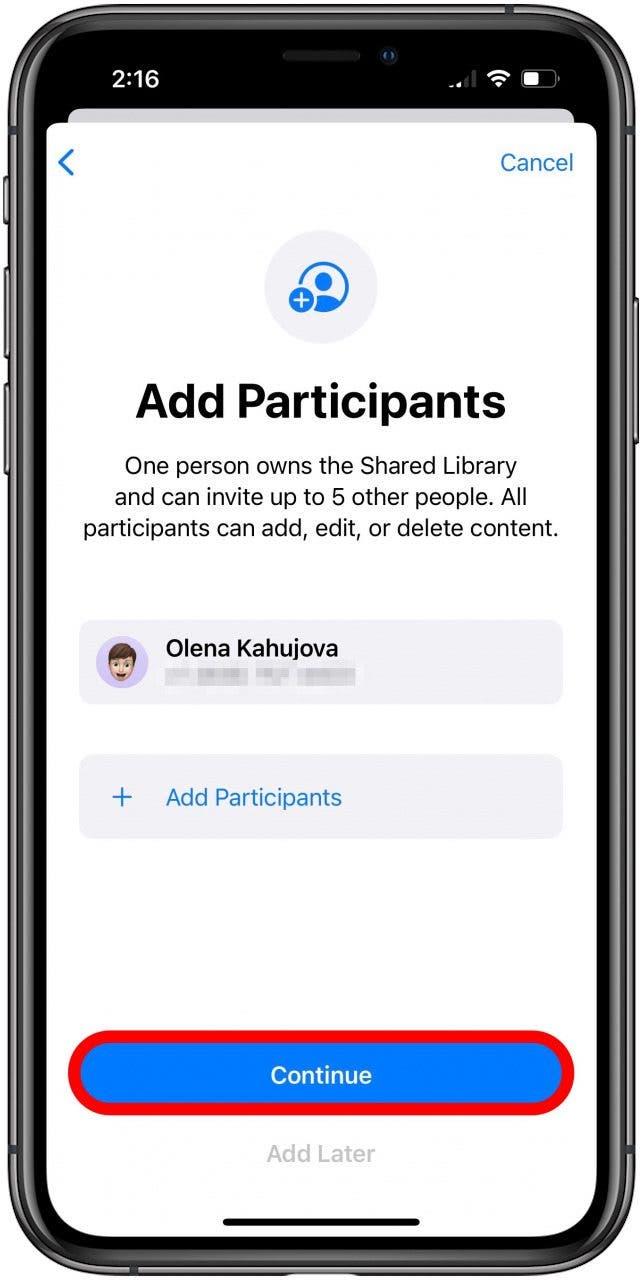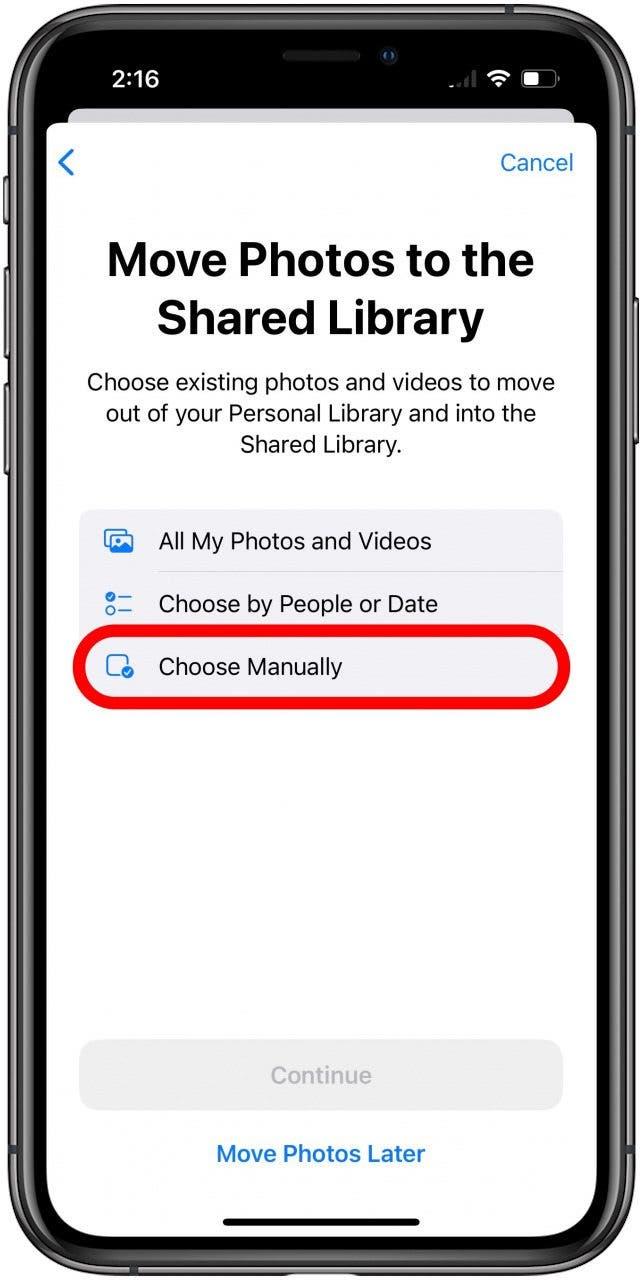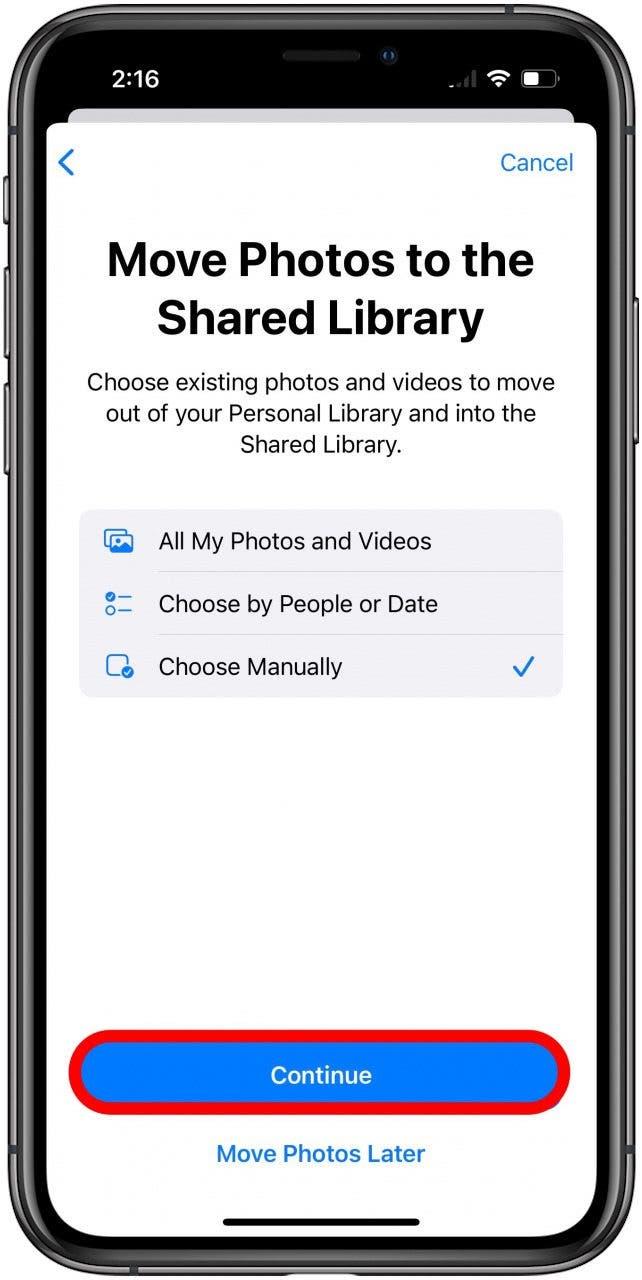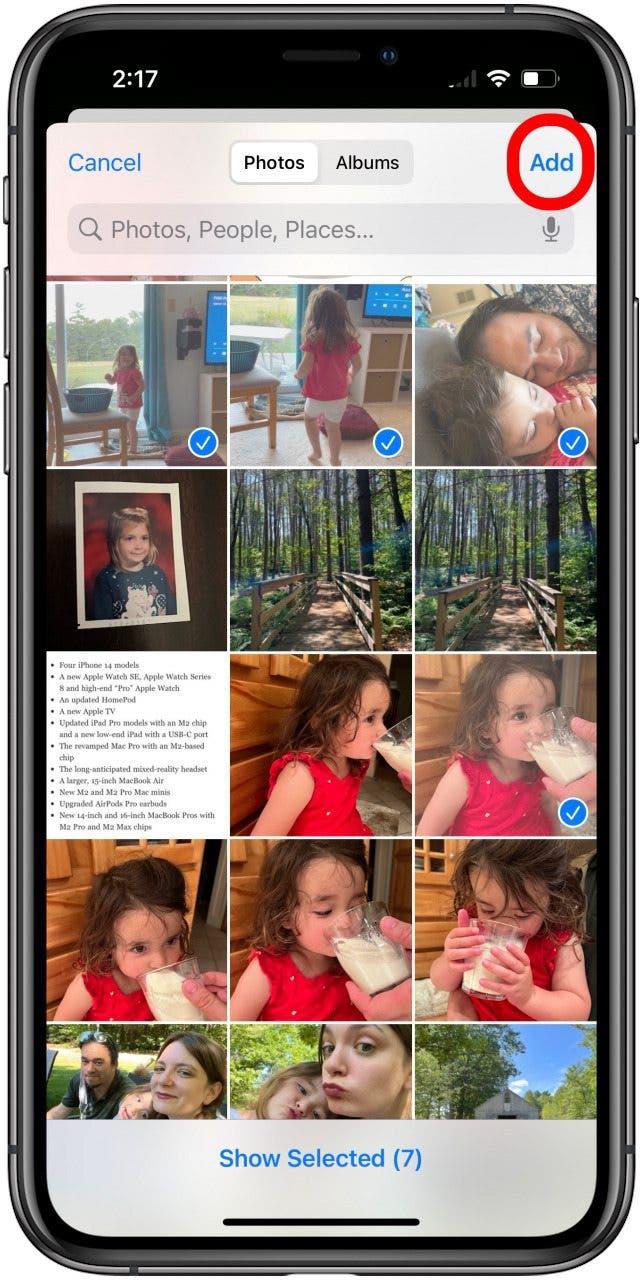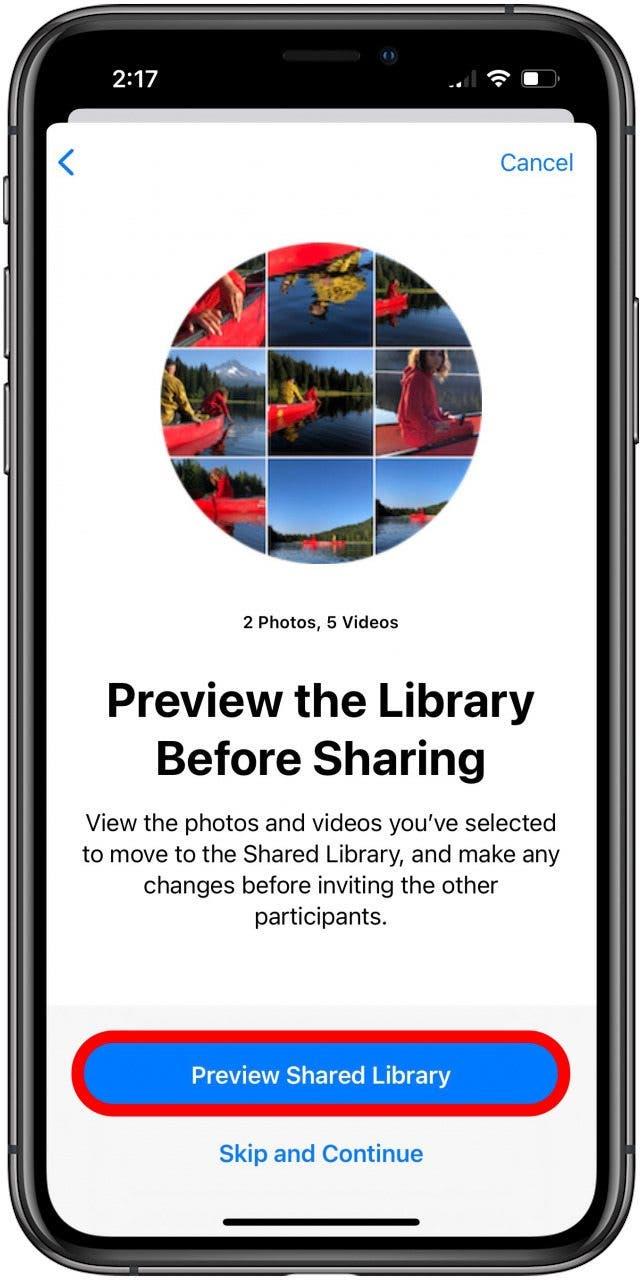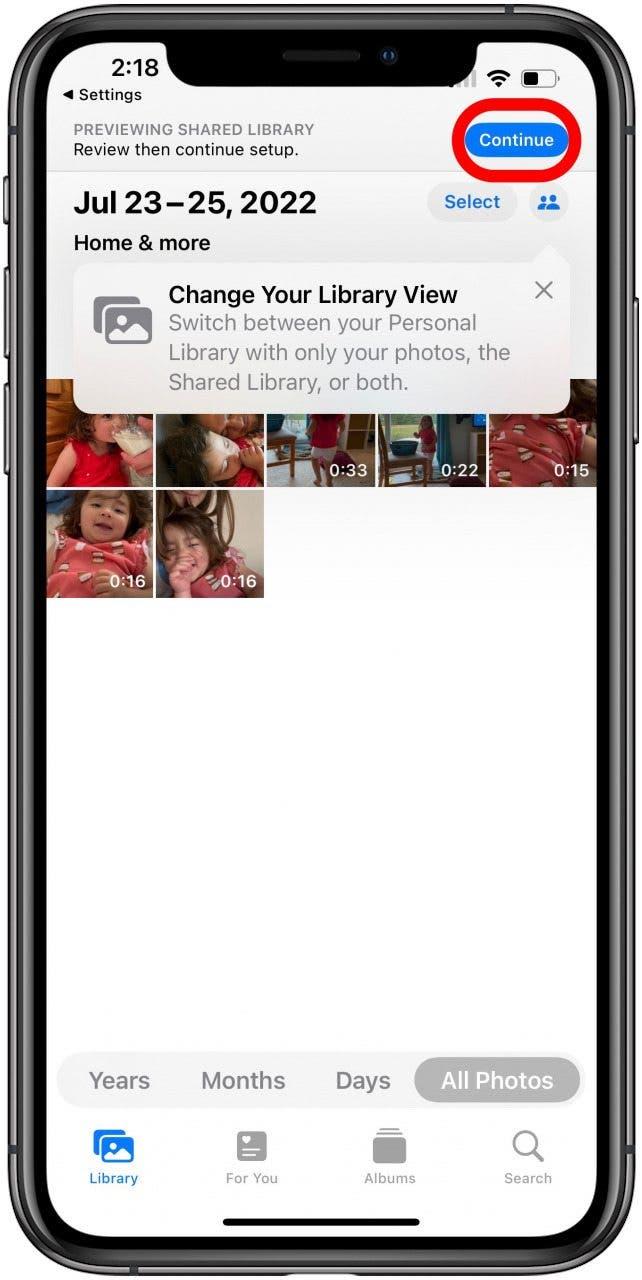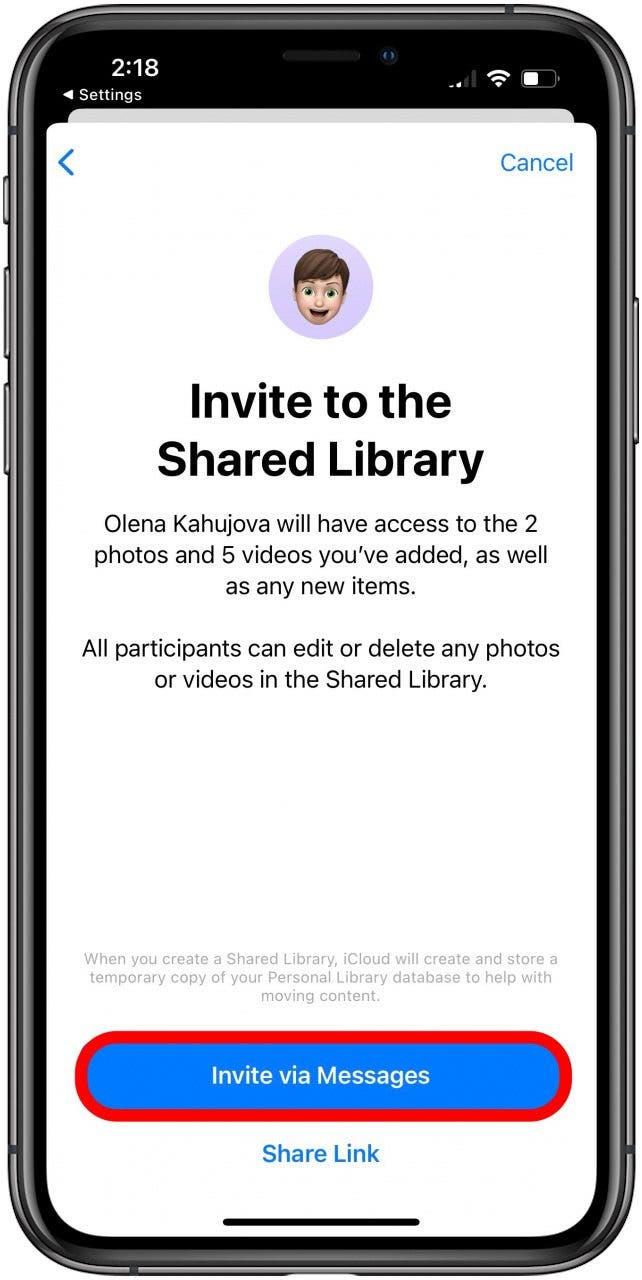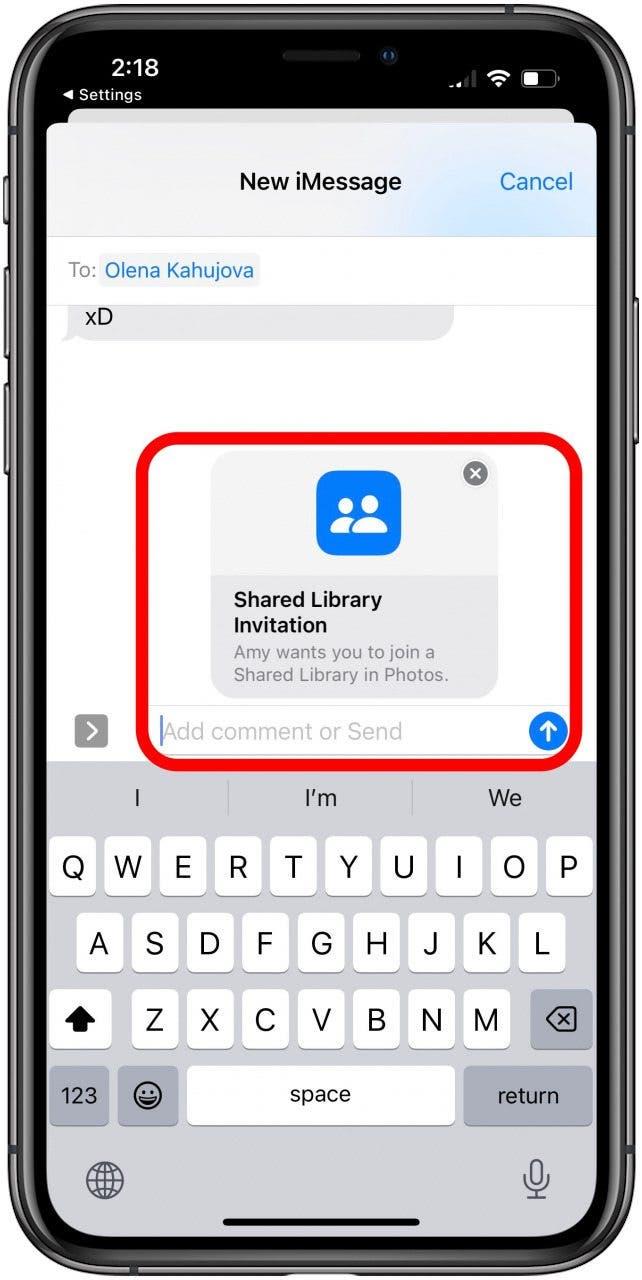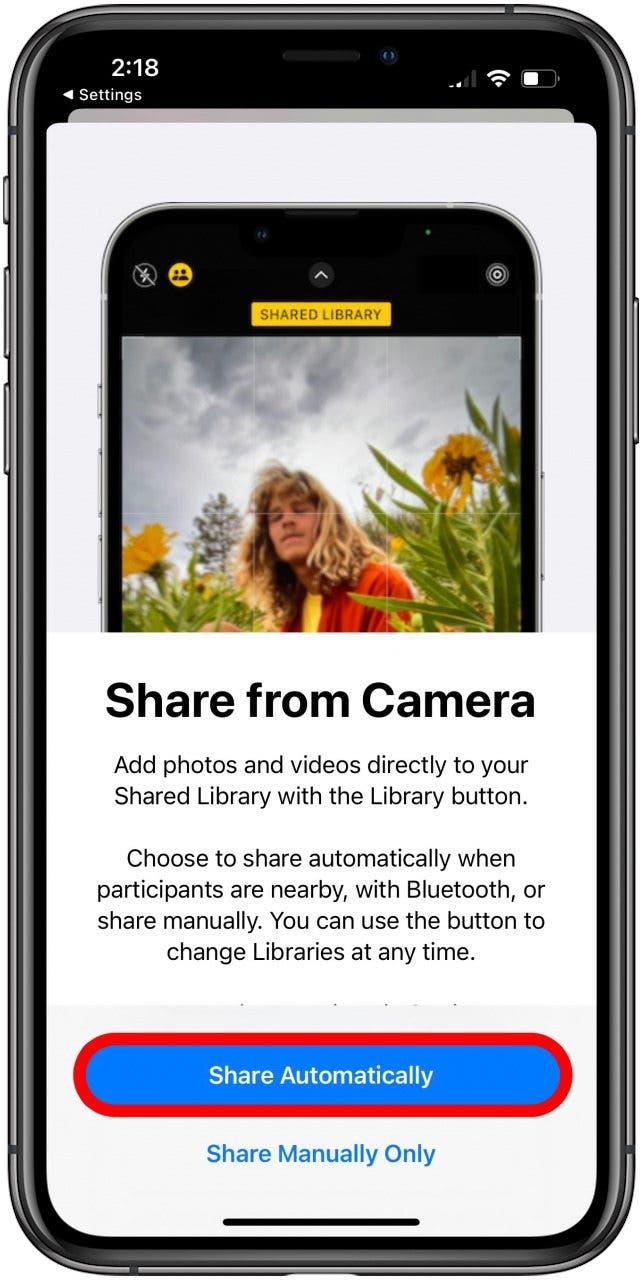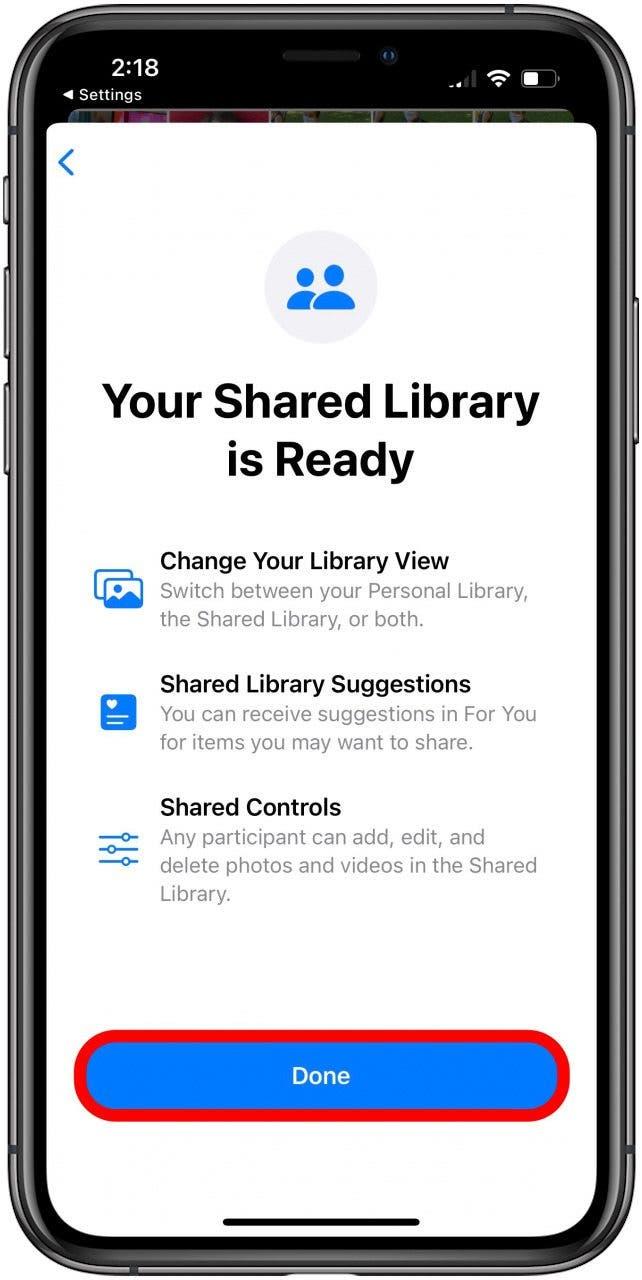iCloud delade album ser en allvarlig uppgradering med iOS 16; Du kan nu skapa ett helt delat fotobibliotek som du kan bjuda in upp till fem personer att gå med. Det skiljer sig från ett delat album eftersom deltagarna kan göra mycket mer med det än tidigare. Du kan ta foton och videor direkt i det delade biblioteket så att du inte behöver lägga till det senare, och alla kan lägga till, redigera och ta bort något foto. Så här ställer du in ett iCloud -delat fotobibliotek.
RELATERADE: Hur man bara delar manuellt i Ditt delade fotobibliotek
Vad är ett delat fotobibliotek?
iOS 16 introducerade en ny funktion som heter Shared Photo Library, som låter dig dela ett helt iCloud Photo Library med upp till fem personer. Till skillnad från delade album, i iCloud Shared Photo Library, kan du spela in foton och videor direkt i det biblioteket istället för att lägga till dem efter, och alla kan lägga till, redigera, dela och ta bort. Det enda kravet för delning är alla inblandade har iOS 16 och ingen är en del av ett annat delat fotobibliotek. För mer tutorials på iOS 16, kolla in vår tips av dagen .
Hur man använder iCloud Shared Photo Library
Se först till att de personer du vill dela ditt fotobibliotek med uppdateras till iOS 16 ( iOS 16 är endast tillgängligt som beta tills dess officiella släpp hösten 2022) och ingår inte i något delat fotobibliotek redan. Sedan:
- Öppna Inställningar .

- Tryck på foton .

- Tryck på delat bibliotek . Du kommer att se uppsättningen till höger om texten om den inte redan är inställd.

- Tryck på Startinställning .

- Tryck på Lägg till deltagare .

- Skriv in namnet på den kontakt du vill lägga till och tryck sedan på deras namn när det visas.

- Tryck på Lägg till .

- När du är klar med att lägga till deltagare trycker du på Fortsätt .

- Välj hur mycket av ditt befintliga personliga bibliotek du vill dela. Du kan välja alla mina foton och videor , välj av människor eller datum (för om du vill dela alla foton från en dag eller av en person) eller Välj manuellt .

- Tryck på Fortsätt .

- Om du väljer manuellt väljer du det foto du vill dela, tryck på Lägg till .

- Tryck på Förhandsgranska delat bibliotek om du vill förhandsgranska biblioteket innan du delar det. Annars, tryck på hoppa över och fortsätt .

- Om du förhandsgranskade ditt bibliotek, granska det och tryck sedan på fortsätt .

- Nu kommer du officiellt att skicka inbjudningar till ditt delade bibliotek. Välj Bjud in via meddelanden eller Dela länk .

- Skicka meddelandet eller dela länken i önskat format.

- Välj nu om du vill dela foton i detta bibliotek automatiskt via Bluetooth när deltagarna är i närheten. Tryck på antingen Dela automatiskt eller Dela manuellt endast .

- Tryck på gjort .

Och där har du det! Njut av ett nytt och mer anpassningsbart sätt att dela foton via iCloud.